Erkennungen
Das ExtraHop-System wendet Techniken des maschinellen Lernens und eine regelbasierte Überwachung Ihrer wire data an, um ungewöhnliche Verhaltensweisen und potenzielle Risiken für die Sicherheit und Leistung Ihres Netzwerk zu identifizieren.
Before you begin
Benutzern muss Folgendes gewährt werden Privilegien um Erkennungen anzuzeigen.Wenn anomales Verhalten erkannt wird, generiert das ExtraHop-System eine Erkennung und zeigt die verfügbaren Daten und Optionen an. Steuerelemente auf der Seite „Erkennungen" führen zu folgenden Oberflächenerkennungen : für die Triage empfohlen und helfe dir filtern und sortieren Ihre Ansichten, sodass Sie sich schnell auf Erkennungen im Zusammenhang mit kritischen Systemen konzentrieren können.
- Erfassen Sie hochwertige, verwertbare Daten, um die Ursachen von Netzwerkproblemen zu ermitteln.
- Finden Sie unbekannte Probleme mit Leistung oder Infrastruktur.
- Identifizieren Sie bösartiges Verhalten, das mit verschiedenen Angriffskategorien oder MITRE-Techniken in Verbindung steht.
- Sehen Sie sich verwandte Erkennungen an oder erstellen Sie Ihre eigenen Untersuchung um Erkennungen zu gruppieren und potenzielle Angriffskampagnen zu verfolgen.
- Kennzeichnen Sie verdächtige IP-Adressen, Hostnamen und URIs, die anhand von Bedrohungsinformationen identifiziert wurden.
- Heben Sie bewährte Methoden zur Erhöhung der Sicherheit hervor.
| Wichtig: | Obwohl Erkennungen Sie über Sicherheitsrisiken und Leistungsprobleme informieren können, ersetzen Erkennungen nicht die Entscheidungsfindung oder das Fachwissen über Ihr Netzwerk. Immer überprüfen Sicherheit und Performance Erkennungen, um die Ursache für ungewöhnliches Verhalten zu ermitteln und zu ermitteln, wann Maßnahmen ergriffen werden müssen. |
| Video: | Sehen Sie sich die entsprechenden Schulungen an: |
Erkennungen anzeigen
In der oberen linken Ecke der Erkennungsseite gibt es vier Optionen zum Anzeigen von Erkennungen: Zusammenfassung, Triage, MITRE Map und Untersuchungen. Diese Optionen bieten jeweils eine einzigartige Ansicht Ihrer Erkennungsliste.
Zusammenfassung
Standardmäßig werden Erkennungen auf der Seite Erkennungen in der Übersichtsansicht angezeigt, in der Informationen zu Erkennungen zusammengefasst werden, um Aktivitätsmuster in Ihrer Umgebung hervorzuheben. Sie können Ihre Erkennungsliste in der Übersichtsansicht sortieren und gruppieren, um sich auf häufig auftretende Erkennungstypen und die aktivsten Teilnehmer zu konzentrieren.
| Hinweis: | Standardmäßig ist der Offen Der Statusfilter wird angewendet auf den Erkennungen Seite. Klicken Sie auf Offen filtern, um auf andere zuzugreifen Optionen filtern. |
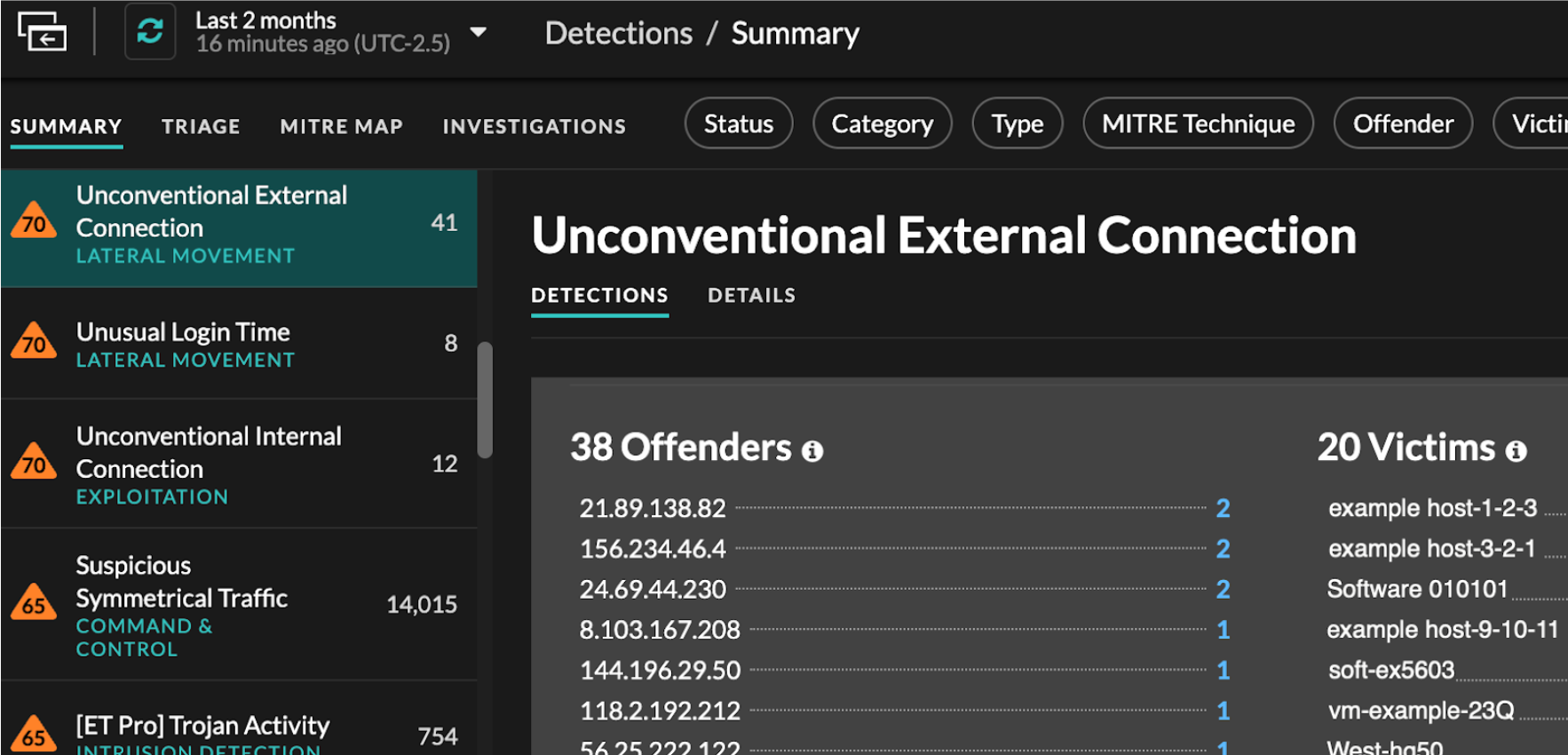
Sortierung von Erkennungen in der Übersichtsansicht
Sie können Erkennungen entweder nach der höchsten Risikoscore oder nach dem jüngsten Ereignis sortieren.
Wenn sie nach Risikobewertung sortiert sind, sind dies Erkennungen für die Triage empfohlen erscheinen zuerst, gefolgt von Entdeckungen mit der höchsten Risikoscore.
Wenn sortiert nach Aktuellste, Erkennungen mit der letzten
Endzeit werden zuerst angezeigt. Wenn noch zwei Erkennungen andauern, wird die Erkennung mit dem
letzten Aktualisierungszeitpunkt zuerst angezeigt. Klicken Sie auf das Sortiersymbol ![]() über der Erkennungsliste, um eine
Option auszuwählen.
über der Erkennungsliste, um eine
Option auszuwählen.
Gruppierung von Erkennungen in der Übersichtsansicht
Sie können Erkennungen nach Erkennungstyp (z. B. Spike in SSH-Sitzungen) oder nach Erkennungsquelle (z. B. IP-Adresse des Täters) gruppieren, oder Sie können festlegen, dass Ihre Erkennungsliste überhaupt nicht gruppiert wird.
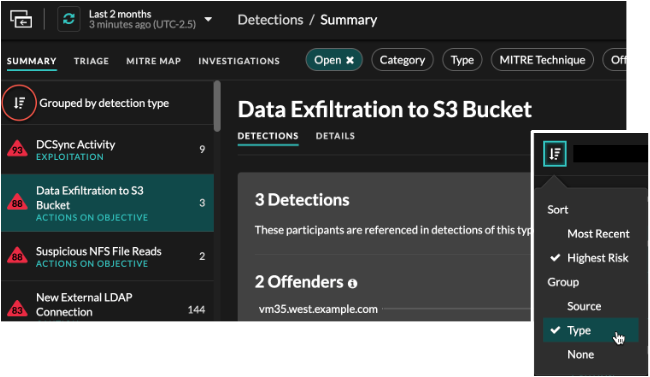
- Nach Typ gruppieren
- Beim Gruppieren der Zusammenfassungsansicht nach Typ, können Sie
Wertelisten anzeigen, die mit Erkennungen verknüpft sind, die während des ausgewählten
Zeitintervalls aufgetreten sind, z. B. Teilnehmer, Erkennungseigenschaften oder
Netzwerklokalitäten.
Sie können auf Teilnehmerwerte klicken, um mehr über dieses Gerät oder diese IP-Adresse zu erfahren. Klicken Sie auf einen beliebigen Wert, um nur Erkennungen anzuzeigen, die mit diesem Wert verknüpft sind, oder alle zugehörigen Erkennungen verfolgen.
- Teilnehmer
- Führt alle Täter und Opfer der ausgewählten Erkennungsart auf. Die Täter- und Opferlisten sind nach der Anzahl der Erkennungen geordnet , bei denen der Teilnehmer auftaucht.
- Immobilienwerte
- Listet die Eigenschaftswerte auf, die dem Erkennungstyp zugeordnet sind. Die Liste der Eigenschaftswerte ist nach der Anzahl der Erkennungen sortiert, in denen der Eigenschaftswert vorkommt.
- Lokalitäten im Netzwerk
- Führt die Netzwerklokalitäten auf, die Erkennungen des ausgewählten Typs enthalten. Die Liste der Netzwerkortschaften ist nach der Anzahl der Entdeckungen in der Netzwerklokalität sortiert.
Sie können über den Übersichtsbereich hinaus scrollen, um einzelne Erkennungskarten anzuzeigen. Erkennungen, die für die Triage empfohlen erscheinen zuerst.
- Nach Quelle gruppieren
- Wenn Sie die Übersichtsansicht nach Quelle gruppieren, können Sie Teilnehmer anzeigen, die die Quelle einer Erkennung
sind, wobei die Anzahl der Erkennungen neben dem Namen
des Teilnehmers angezeigt wird. Klicken Sie auf eine Quelle, um die Erkennungen anzuzeigen, bei denen das Gerät entweder als Täter oder als Opfer
aufgetreten ist. klicken
Einzelheiten unter dem Gerätenamen, um eine Liste der
Erkennungstypen anzuzeigen, in denen das Gerät aufgetreten ist, und klicken Sie dann auf einen Erkennungstyp, um nach diesem Erkennungstyp zu
filtern.
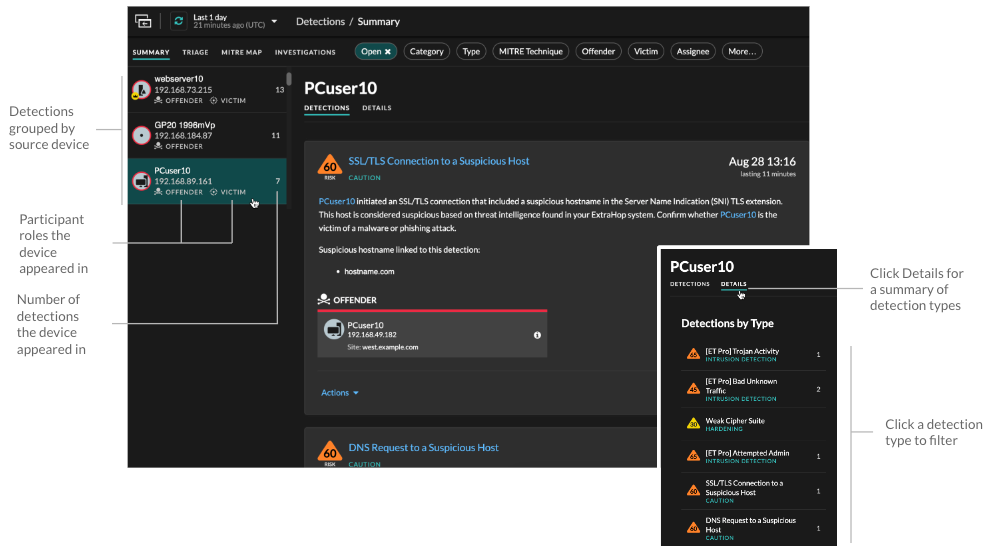
- Nach Keiner gruppieren
- Bei der Gruppierung nach Keine Auf der Seite Erkennungen können Sie ein Zeitdiagramm mit der Gesamtzahl der Entdeckungen
anzeigen, die innerhalb des
ausgewählten Zeitintervalls identifiziert wurden. Jeder horizontale Balken im Diagramm stellt die Dauer
einer einzelnen Erkennung dar und ist entsprechend der Risikoscore farblich gekennzeichnet.
- Klicken und ziehen Sie, um einen Bereich im Diagramm hervorzuheben, um einen bestimmten Zeitraum zu vergrößern. Erkennungen werden für das neue Zeitintervall aufgelistet.
- Bewegen Sie den Mauszeiger über einen Balken, um die Bewertung des Erkennungsrisikos anzuzeigen.
- Klicken Sie auf eine Leiste, um direkt zur Seite mit den Erkennungsdetails zu gelangen.
Triage
(nur NDR-Modul) Die Triage-Ansicht zeigt Erkennungen, die ExtraHop für die Triage empfiehlt, basierend auf einer kontextuellen Analyse von Faktoren in Ihrer Umgebung.
- Beinhaltet einen hochwertigen Asset
- Das Asset bietet Authentifizierung oder wichtige Dienste, oder ein Asset, das manuell als hoher Wert identifiziert.
- Beinhaltet einen Top-Täter
- Das Gerät oder die IP-Adresse hat an zahlreichen Erkennungen und einer Vielzahl von Erkennungstypen teilgenommen.
- Beinhaltet einen seltenen Erkennungstyp
- Der Erkennungstyp ist in letzter Zeit nicht in Ihrer Umgebung aufgetreten. Ungewöhnliche Erkennungstypen können auf einzigartiges, bösartiges Verhalten hinweisen.
- Beinhaltet einen verdächtigen Hostnamen oder eine verdächtige IP-Adresse
- Der Hostname oder die IP-Adresse lautet in einer Bedrohungssammlung referenziert das ist auf Ihrem System aktiviert.
Erkennungen, die für die Triage empfohlen werden, werden in der Zusammenfassungsansicht priorisiert und erscheinen unabhängig von der Sortierung ganz oben in Ihrer Erkennungsliste.
Du kannst Erkennungen filtern um nur Erkennungen anzuzeigen, die für die Triage empfohlen werden, und „Empfohlen für Triage" als Kriterium für eine Benachrichtigungsregel.
- Empfehlungen, die auf hoher Wert Ressourcen basieren, sind auf maximal fünf Erkennungen desselben Erkennungstyps über einen Zeitraum von zwei Wochen begrenzt.
- Zwei Wochen an Sensordaten sind erforderlich, bevor Empfehlungen auf der Grundlage von Faktoren ausgesprochen werden, bei denen es sich um die häufigsten Straftäter oder um seltene Erkennungsfaktoren handelt.
- Empfehlungen auf der Grundlage von Bedrohungsinformationen sind auf zwei Erkennungen desselben Erkennungstyps für denselben Bedrohungsindikator über einen Zeitraum von dreißig Tagen beschränkt.
MITRE karte
Klicken Sie auf das MITRE Karte anzeigen, wenn Sie Ihre Erkennungen nach Angriffstechnik anzeigen möchten.
Jede Kachel in der Matrix steht für eine Angriffstechnik aus der MITRE ATT&CK® Matrix
for Enterprise. Wenn eine Kachel hervorgehoben ist,
erfolgte die mit dieser Technik verbundene Erkennung während des ausgewählten Zeitintervalls. Klicken Sie auf eine beliebige Kachel, um Erkennungen zu sehen, die
dieser Technik entsprechen.
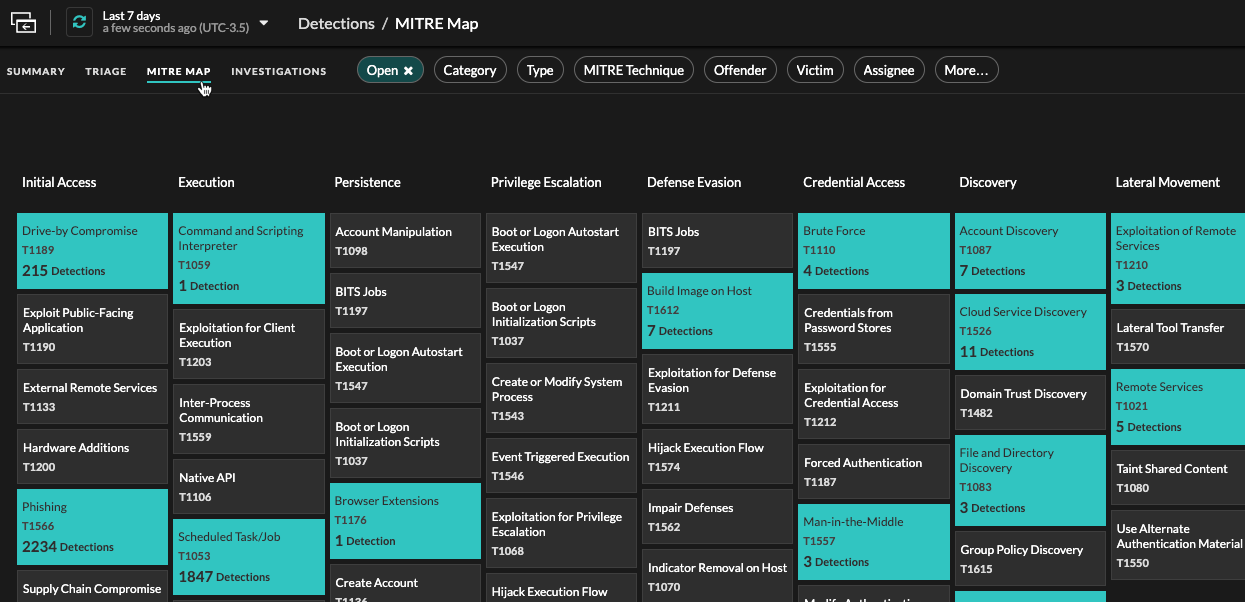
Tabelle „Untersuchungen"
In der Ansicht Untersuchungen werden alle erstellten Untersuchungen angezeigt.
Klicken Sie auf einen Namen für die Untersuchung, um die Untersuchung zu öffnen. Erfahre mehr über Ermittlungen.
Erkennungen filtern
Sie können die Seite Erkennungen filtern, sodass nur die Erkennungen angezeigt werden, die Ihren angegebenen Kriterien entsprechen. Beispielsweise interessieren Sie sich möglicherweise nur für Exfiltrationserkennungen, die über HTTP erfolgen , oder für Erkennungen, die mit Teilnehmern verknüpft sind, bei denen es sich um wichtige Server handelt.
Status
Sie können Erkennungen mit einem bestimmten Erkennungsstatus filtern, z. B. Bestätigt, In Bearbeitung oder Geschlossen. Standardmäßig ist der Öffnen Der Statusfilter wird angewendet auf Erkennungen Seite. Klicken Sie auf Öffnen filtern, um auf andere Filteroptionen zuzugreifen.
Sie können das auswählen Versteckt Status, um nur Erkennungen anzuzeigen, die derzeit versteckt von Tuning-Regeln.
Kategorie
Sie können nach Angriffs- oder Operationserkennungen filtern oder eine spezifischere Kategorie auswählen, um Ihre Ansicht der Erkennungsseite weiter zu verfeinern. Wenn Sie auf den Kategoriefilter klicken, werden die meisten Kategorien unter dem Alle Angriffskategorien und Alle Betriebskategorien Die Optionen sind nach der Anzahl der Entdeckungen in der Kategorie sortiert. Härtungserkennungen werden immer am Ende der Liste angezeigt.
Zu den Erkennungen von Angriffen gehören die folgenden Kategorien, die den Phasen der Angriffskette entsprechen.
- Steuerung und Steuerung
- Ein externer Server, der eine Verbindung zu einem kompromittierten Gerät in Ihrem Netzwerk hergestellt und aufrechterhalten hat. C&C-Server können Malware, Befehle und Payloads senden, um den Angriff zu unterstützen. Diese Erkennungen identifizieren, wenn ein internes Gerät mit einem Remotesystem kommuniziert, das anscheinend als C&C-Server fungiert.
- Aufklärung
- Ein Angreifer sucht nach wertvollen Zielen und Schwächen, die er ausnutzen kann. Diese
Erkennungen identifizieren Scans und Aufzählungstechniken.
Hinweis: Bei Erkennungen könnte ein bekannter Schwachstellenscanner wie Nessus und Qualys identifiziert werden. Klicken Sie auf den Gerätenamen, um zu bestätigen, ob dem Gerät bereits eine Vulnerability Scanner-Rolle im ExtraHop-System zugewiesen wurde. Informationen zum Ausblenden von Erkennungen im Zusammenhang mit diesen Geräten finden Sie unter Erkennungen abstimmen. - Ausbeutung
- Ein Angreifer nutzt eine bekannte Schwachstelle in Ihrem Netzwerk aus, um Ihre Ressourcen aktiv auszunutzen. Diese Erkennungen identifizieren ungewöhnliche und verdächtige Verhaltensweisen im Zusammenhang mit Ausbeutungstechniken.
- Seitliche Bewegung
- Ein Angreifer ist in Ihr Netzwerk eingedrungen und bewegt sich auf der Suche nach höherwertigen Zielen von Gerät zu Gerät. Diese Erkennungen identifizieren ungewöhnliches Geräteverhalten im Zusammenhang mit Datenübertragungen und Verbindungen in Ost-West-Korridoren.
- Maßnahmen im Hinblick auf Zielsetzung
- Der Angreifer ist kurz davor, sein Ziel zu erreichen, das vom Diebstahl sensibler Daten über die Verschlüsselung von Dateien bis hin zu Lösegeld reichen kann. Diese Erkennungen identifizieren, wenn ein Angreifer kurz davor ist, ein Kampagnenziel zu erreichen.
- Vorsicht
- Heben Sie Aktivitäten hervor, die keine unmittelbare Bedrohung für den Betrieb darstellen, die aber angegangen werden sollten, um ein gesundes Sicherheitsniveau aufrechtzuerhalten. Diese Erkennungen identifizieren auch Aktivitäten verdächtiger Teilnehmer, die mit Bedrohungsinformationen in Verbindung stehen.
Betrieb Erkennungen umfassen die folgenden Kategorien.
- Authentifizierung und Zugriffskontrolle
- Heben Sie erfolglose Versuche von Benutzern, Clients und Servern hervor, sich anzumelden oder auf Ressourcen zuzugreifen. Diese Erkennungen identifizieren potenzielle WLAN-Probleme im Zusammenhang mit Authentifizierung-, Autorisierungs- und Auditprotokollen (AAA), übermäßige LDAP-Fehler oder decken Geräte mit eingeschränkten Ressourcen auf.
- Datenbank
- Heben Sie Zugriffsprobleme für Anwendungen oder Benutzer auf der Grundlage der Analyse von Datenbankprotokollen hervor. Diese Erkennungen identifizieren Datenbankprobleme, z. B. Datenbankserver, die eine übermäßige Anzahl von Antwortfehlern senden , die zu langsamen oder fehlgeschlagenen Transaktionen führen können.
- Desktop- und Anwendungsvirtualisierung
- Heben Sie lange Ladezeiten oder Sitzungen von schlechter Qualität für Endbenutzer hervor. Diese Erkennungen identifizieren Anwendungsprobleme, z. B. eine zu hohe Anzahl von Zero Windows, was darauf hindeutet, dass ein Citrix-Server überlastet ist.
- Netzwerk-Infrastruktur
- Heben Sie ungewöhnliche Ereignisse über die TCP-, DNS- und DHCP-Protokolle hervor. Diese Erkennungen können auf DHCP-Probleme hinweisen, die Clients daran hindern, eine IP-Adresse vom Server zu erhalten, oder sie zeigen, dass Dienste Hostnamen aufgrund übermäßiger DNS-Antwortfehler nicht auflösen konnten.
- Verschlechterung des Dienstes
-
Heben Sie Serviceprobleme oder Leistungseinbußen im Zusammenhang mit Voice over IP (VoIP), Dateiübertragung und E-Mail-Kommunikationsprotokollen hervor. Diese Erkennungen können auf Dienstverschlechterungen hinweisen, bei denen VoIP-Anrufe fehlgeschlagen sind, und den entsprechenden SIP-Statuscode anzeigen oder darauf hinweisen, dass nicht autorisierte Anrufer versucht haben, mehrere Anrufanfragen zu stellen.
- Aufbewahrung
- Heben Sie Probleme beim Benutzerzugriff auf bestimmte Dateien und Freigaben hervor, die bei der Auswertung des Netzwerkdateisystemverkehrs festgestellt wurden. Diese Erkennungen könnten darauf hinweisen, dass Benutzer aufgrund von SMB/CIFS-Problemen am Zugriff auf Dateien auf Windows-Servern gehindert wurden oder dass NAS-Server (Netzwerk Attached Storage) aufgrund von NFS-Fehlern nicht erreicht werden konnten.
- Web-Applikation
- Heben Sie schlechte Webserverleistung oder Probleme hervor, die bei der Analyse des Datenverkehrs über das HTTP-Protokoll beobachtet wurden. Diese Erkennungen könnten darauf hindeuten, dass interne Serverprobleme zu einer übermäßigen Anzahl von Fehlern der Stufe 500 führen, sodass Benutzer nicht auf die Anwendungen und Dienste zugreifen können, die sie benötigen.
Härten Erkennungen identifizieren Sicherheitsrisiken und Möglichkeiten zur Verbesserung Ihrer Sicherheitslage.
- Härten
- Heben Sie bewährte Methoden zur Stärkung der Sicherheit hervor, die durchgesetzt werden sollten, um das Risiko einer Ausnutzung zu verringern. Diese Erkennungen identifizieren Möglichkeiten , die Sicherheitslage Ihres Netzwerk zu verbessern, z. B. die Offenlegung von Anmeldeinformationen zu verhindern und abgelaufene SSL/TLS-Zertifikate von Servern zu entfernen. Nachdem Sie auf eine Härtungserkennung geklickt haben, können Sie zusätzliche Filter anwenden, um bestimmte Erkennungen innerhalb dieses Härtungserkennungstyps anzuzeigen. Erfahre mehr über Filterung und Abstimmung von Härtungserkennungen.
Einbruchmeldesystem (Intrusion Detection System) Erkennungen identifizieren Sicherheitsrisiken und bösartiges Verhalten.
- Erkennung von Eindringlingen
- Heben Sie Netzwerkverkehr hervor, der mit bekannten Signaturen unsicherer Praktiken,
Exploit-Versuchen und Indikatoren für Sicherheitsbedrohungen im Zusammenhang mit Malware und
Command-and-Control-Aktivitäten übereinstimmt.
Wichtig: Während IDS-Erkennungen Links zu Paketen für alle Protokolltypen beinhalten, sind Links zu Datensätzen nur für L7-Protokolle verfügbar.
Typ
Filtern Sie Ihre Erkennungsliste nach einem bestimmten Erkennungstyp, z. B. Datenexfiltration oder abgelaufenen SSL-Serverzertifikaten. Sie können auch eine CVE-Identifikationsnummer in diesen Filter eingeben, um nur Erkennungen für eine bestimmte Sicherheitslücke im Bereich der öffentlichen Sicherheit anzuzeigen.
MITRE-Technik
Heben Sie Erkennungen hervor, die mit bestimmten MITRE-Technik-IDs übereinstimmen. Das MITRE-Framework ist eine weithin anerkannte Wissensdatenbank für Angriffe.
Täter und Opfer
Die mit einer Erkennung verbundenen Täter- und Opferendpunkte werden als Teilnehmer bezeichnet. Sie können Ihre Erkennungsliste so filtern, dass nur Erkennungen für einen bestimmten Teilnehmer angezeigt werden, z. B. für einen Täter mit einer unbekannten Remote-IP-Adresse oder für ein Opfer, bei dem es sich um einen wichtigen Server handelt. Gateway- oder Load Balancer-Geräte, die Externer Endpunkt Endpunktteilnehmern zugeordnet sind, können in diesen Filtern ebenfalls angegeben werden.
Mehr Filter
- Für Triage empfohlen
- Geräterollen
- Quelle
- Site (nur Konsole)
- Ticket-ID-Filter (Ticketsysteme von Drittanbietern nur)
- Mindestrisikobewertung
Durch Erkennungen navigieren
Nachdem Sie ausgewählt haben, wie Ihre Erkennungsliste angezeigt, gruppiert und gefiltert werden soll, klicken Sie auf eine Erkennungskarte, um zur Erkennungsdetailseite zu gelangen.
Erkennungskarten
Jede Erkennungskarte identifiziert die Ursache der Erkennung, die Erkennungskategorie, den Zeitpunkt der Erkennung sowie die Opfer- und Täterbeteiligten. Sicherheitserkennungen beinhalten eine Risikoscore.
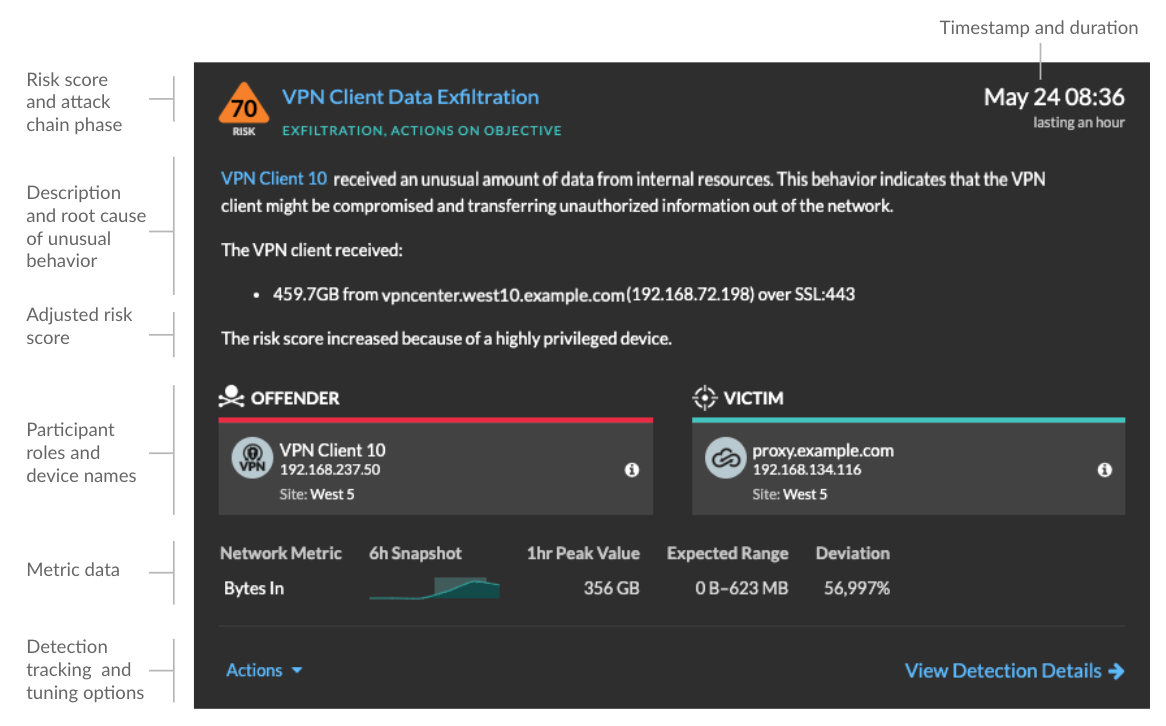
- Risikobewertung
- Misst die Wahrscheinlichkeit, Komplexität und Auswirkungen auf das Geschäft einer Sicherheitserkennung. Dieser Wert bietet eine Schätzung auf der Grundlage von Faktoren zur Häufigkeit und Verfügbarkeit bestimmter Angriffsvektoren im Vergleich zu den erforderlichen Fähigkeiten eines potenziellen Hackers und zu den Folgen eines erfolgreichen Angriffs. Das Symbol ist nach Schweregrad farblich gekennzeichnet: Rot (80-99), Orange (31-79) oder Gelb (1-30).
- Teilnehmer
- Identifiziert jeden Teilnehmer (Täter und Opfer), der an der Erkennung beteiligt war, anhand des
Hostnamens oder der IP-Adresse. Klicken Sie auf einen Teilnehmer, um grundlegende Informationen und Zugangslinks anzuzeigen.
Interne Endpunkte zeigen einen Link zur Seite „Geräteübersicht" an; externe Endpunkte
zeigen die Geolokalisierung der IP-Adresse an. Links zur Endpunktsuche wie
ARIN Whois und ein Link zur IP-Adressdetailseite. Wenn ein Teilnehmer ein
anderes Gerät wie einen Load Balancer oder ein Gateway passiert hat, werden sowohl der Teilnehmer als auch das Gerät auf der Teilnehmerkarte
angezeigt, aber nur der ursprüngliche Endpunkt wird als
Teilnehmer betrachtet.
Hinweis: Wenn HTTPS aktiviert ist, ist eine SSL/TLS-Entschlüsselung erforderlich, um Ursprungsendpunkte anzuzeigen. Erfahre mehr über SSL/TLS-Entschlüsselung. Bei der Gruppierung nach Typ, wird unter dem Erkennungstyp ein Übersichtsfenster angezeigt, das die Erkennungen nach Täter und Opfer aufschlüsselt und es Ihnen ermöglicht, schnell Teilnehmerfilter anwenden.
Bei der Gruppierung nach Quelle, interne Geräterollensymbole sind rot hervorgehoben, wenn das Gerät bei einer Erkennung ein Täter war, und blaugrün, wenn es sich bei dem Gerät um ein Opfer handelte. Sie können klicken Einzelheiten unter dem Quellennamen, um eine Zusammenfassung der Erkennungen anzuzeigen, an denen diese Quelle Teilnehmer war. Diese Gerätedetails werden neben der Erkennungskarte auf Breitbildschirmen (1900 Pixel oder mehr) angezeigt.
- Dauer
- Identifiziert, wie lange das ungewöhnliche Verhalten erkannt wurde, oder zeigt FORTLAUFEND an, wenn das
Verhalten derzeit auftritt.
Bei Erkennungen, bei denen bewährte Methoden zur Erhöhung der Sicherheit hervorgehoben werden, werden zwei Daten angezeigt: das erste Mal und das Datum, an dem der Verstoß zuletzt festgestellt wurde.
- Metrische Daten
- Identifiziert zusätzliche Metrikdaten, wenn das ungewöhnliche Verhalten mit einer
bestimmten Metrik oder einem bestimmten Schlüssel verknüpft ist. Wenn Metrikdaten für die Erkennung nicht verfügbar sind, wird der Typ der
anomalen Protokollaktivität angezeigt.
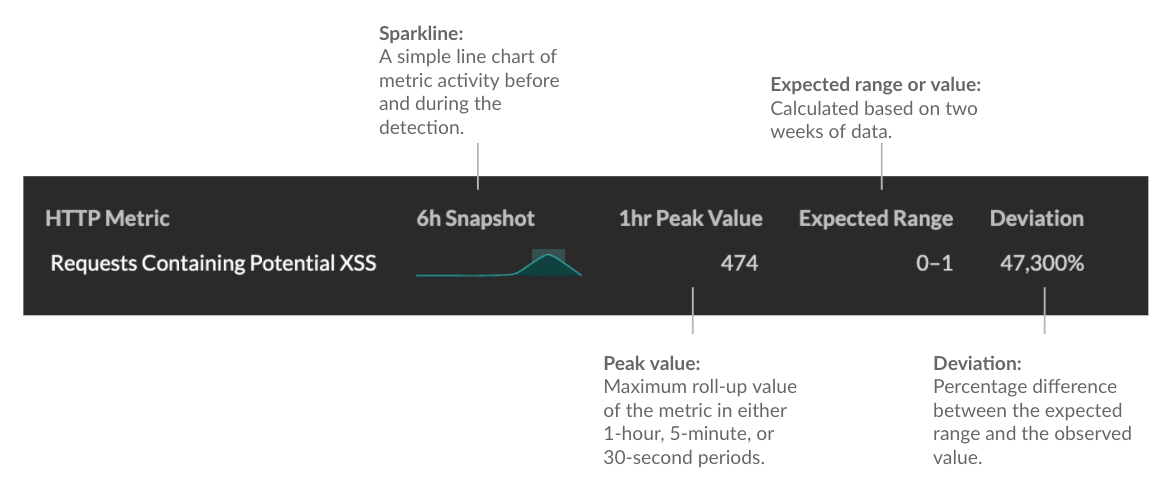
- Erkennungsmanagement
- Du kannst Spur oder stimmen die Erkennung aus der Dropdownliste Aktionen, oder klicken Sie auf Erkennungsdetails anzeigen um zur Seite mit den Erkennungsdetails zu navigieren.
Seite mit Erkennungsdetails
Die meisten Daten, die Sie benötigen, um eine Erkennung zu verstehen und zu validieren, werden auf der Erkennungsdetailseite angezeigt: Tabellen mit relevanten Metrikdaten, Datensatztransaktionen und Links zu Rohpaketen.
Auf die Erkennungskarteninformationen folgen alle verfügbaren Abschnitte für die Erkennung. Diese Abschnitte variieren je nach Art der Erkennung.
- Erkennung von Spuren
- Du kannst Spur oder stimmen die Erkennung, oder klicken
Zu einer Untersuchung hinzufügen um die Erkennung in ein neues oder
vorhandenes einzubeziehen Untersuchung.
Wenn Sie eine konfiguriert haben CrowdStrike-Integration auf Ihrem ExtraHop-System können Sie die Eindämmung von CrowdStrike-Geräten einleiten die an der Erkennung beteiligt sind. ( Nur Reveal (x) 360.)
- Entschlüsselungsabzeichen
- Wenn das ExtraHop-System verdächtiges Verhalten oder einen potenziellen Angriff in
entschlüsselten Verkehrsaufzeichnungen feststellt, wird auf der Erkennungsdetailseite
rechts neben dem Erkennungsnamen ein Entschlüsselungs-Badge angezeigt.
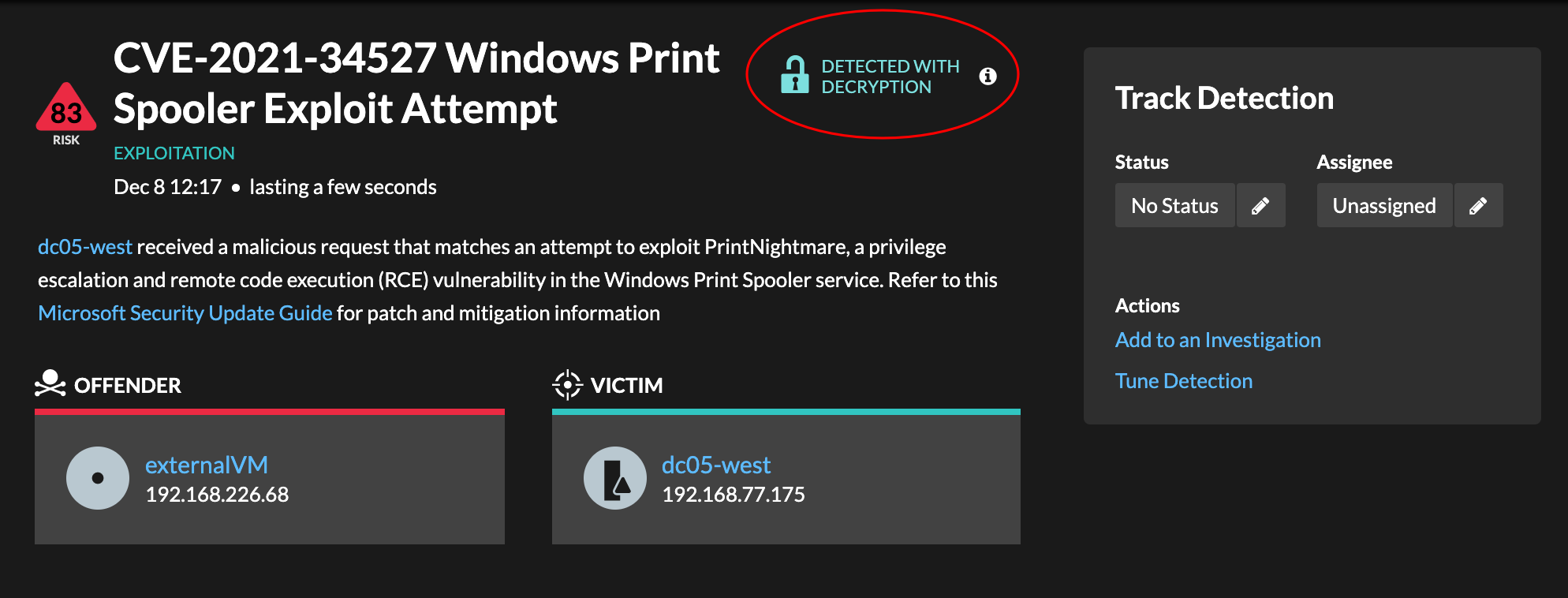
Erfahre mehr über SSL/TLS-Entschlüsselung und Entschlüsseln des Datenverkehrs mit einem Windows-Domänencontroller .
- Erkennungseigenschaften
- Stellt eine Liste von Eigenschaften bereit, die für die Erkennung relevant sind. Zu den
Erkennungseigenschaften können beispielsweise eine Abfrage, ein URI oder ein Hacking-Tool gehören, das für die
Erkennung von zentraler Bedeutung ist.
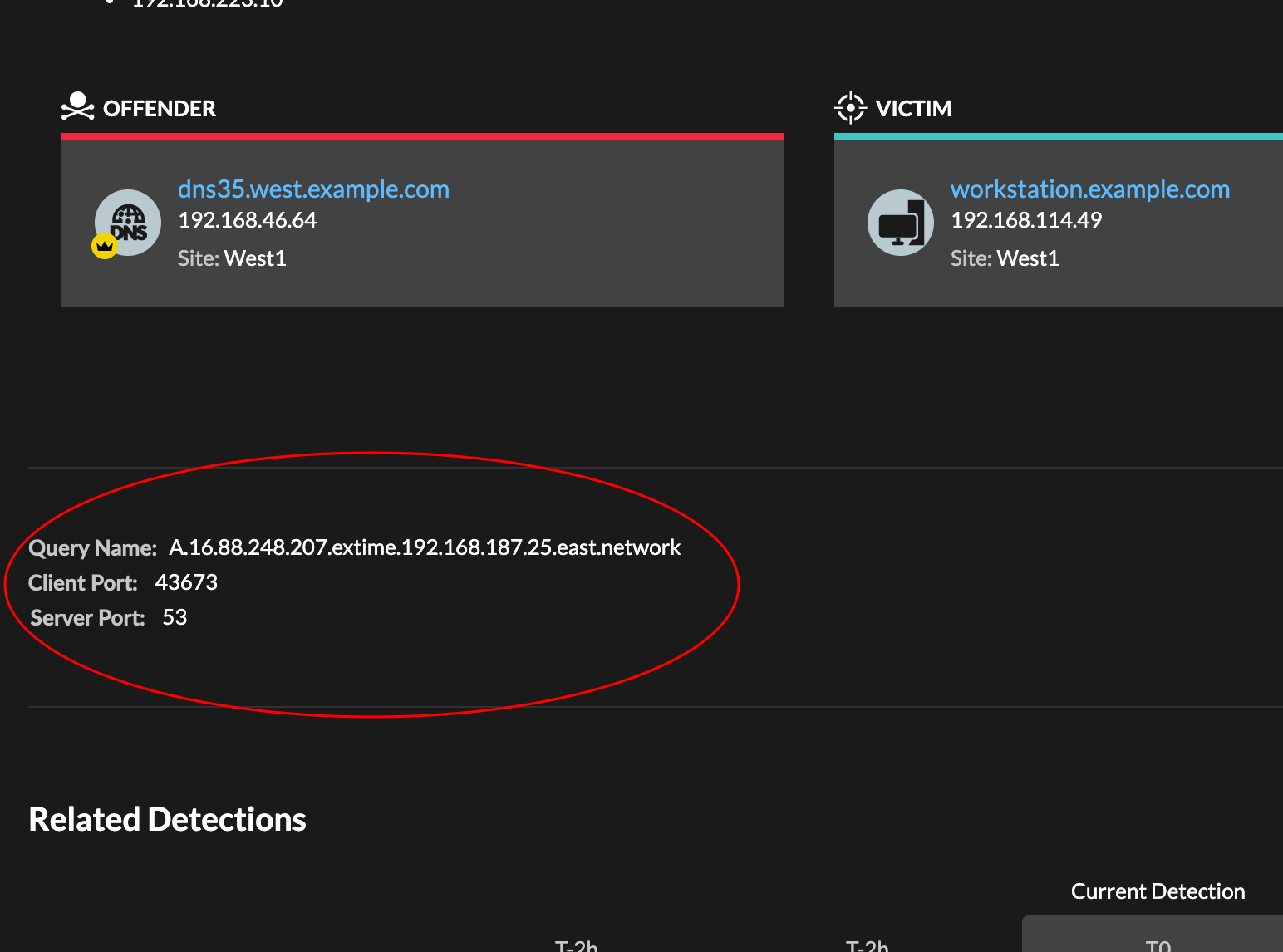
- Karte der Aktivitäten
-
Bietet eine Aktivitätsdiagramm das hebt die an der Erkennung beteiligten Teilnehmer hervor. Auf der Aktivitätsdiagramm wird der Ost-West-Verkehr des Protokoll angezeigt, das mit der Erkennung verknüpft ist, sodass Sie den Umfang der bösartige Aktivität besser einschätzen können. Klicken Sie auf das Opfer oder den Täter, um ein Dropdownmenü mit Links zur Seite „Geräteübersicht" und anderen Erkennungen aufzurufen, an denen das Gerät Teilnehmer ist.
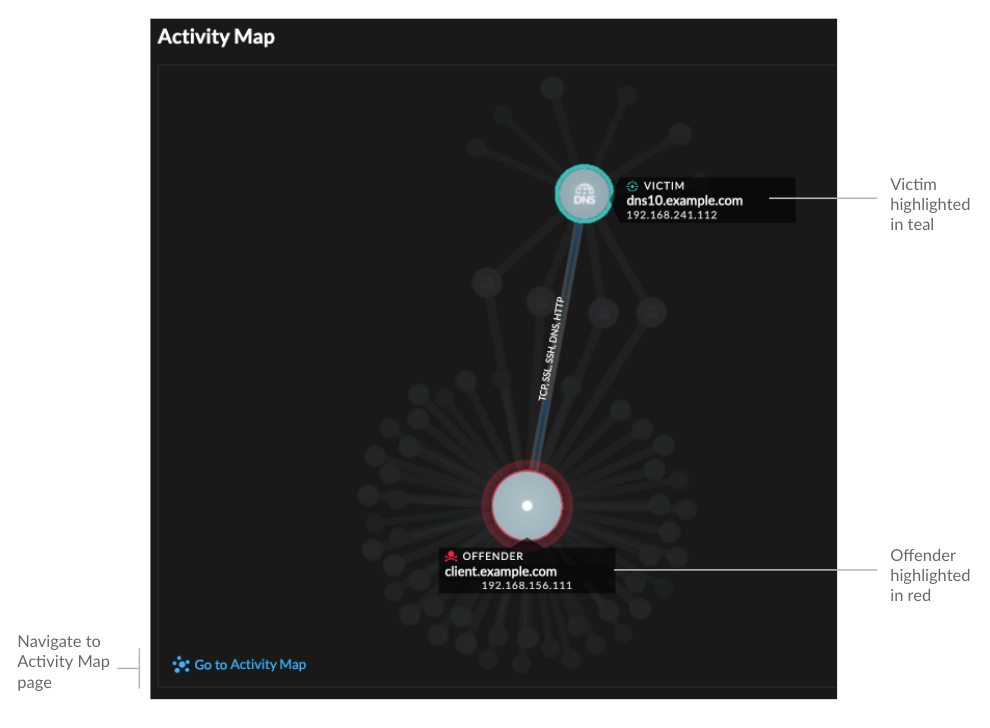
- Erkennungsdaten und Links
-
Stellt zusätzliche Daten im Zusammenhang mit der Erkennung bereit, die untersucht werden sollen. Die Datentypen können verwandte Metriken enthalten, Links zu Datensatz Transaktionsanfragen und ein Link zu einem allgemeinen Pakete abfragen. Die Verfügbarkeit von Metriken, Datensätzen und Paketen variiert je nach Erkennung. IDS-Erkennungen umfassen beispielsweise Links zu Paketen für alle Protokolltypen, aber Links zu Datensätzen sind nur für L7-Protokolle verfügbar.
Metrische Daten und Datensatztransaktionen werden in Tabellen angezeigt. Klicken Sie in einer Metriktabelle auf das Symbol
 um zugehörige Datensatztransaktionen
anzuzeigen. Klicken Sie in einer Datensatztabelle auf das Symbol
um zugehörige Datensatztransaktionen
anzuzeigen. Klicken Sie in einer Datensatztabelle auf das Symbol  um die
zugehörige Paketabfrage für eine Transaktion anzuzeigen.
um die
zugehörige Paketabfrage für eine Transaktion anzuzeigen. Hinweis: EIN Recordstore muss für die Anzeige von Transaktionen und fortlaufenden Transaktionen konfiguriert sein PCAP muss für das Herunterladen von Paketen konfiguriert sein. - Verhalten vergleichen
-
Stellt ein Diagramm bereit, das die Aktivität des Täters neben der Aktivität ähnlicher Geräte in dem Zeitraum anzeigt, in dem die Erkennung erfolgte. Das Diagramm wird für Erkennungen angezeigt, die auf unkonventionelle Aktivitäten eines Gerät sind, und hebt unerwartetes Verhalten hervor, indem es neben dem Verhalten von Geräten im Netzwerk mit ähnlichen Eigenschaften angezeigt wird.
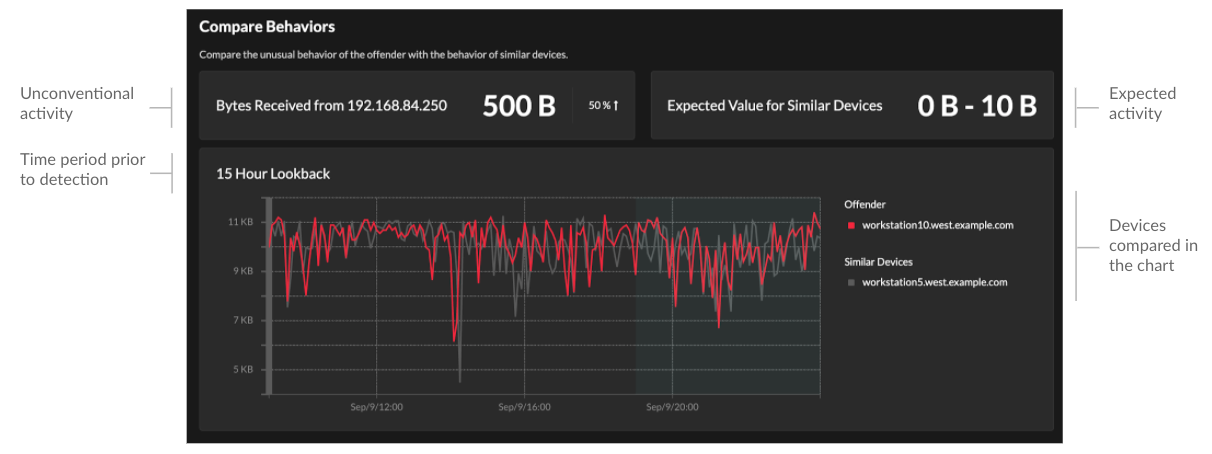
- Verwandte Erkennungen
- Bietet eine Zeitleiste mit Erkennungen im Zusammenhang mit der aktuellen Erkennung, anhand derer Sie eine größere Angriffskampagne
identifizieren können. Zu den entsprechenden Erkennungen gehören die Rolle des Teilnehmer, die
Dauer, der Zeitstempel und alle Rollenänderungen, wenn der Täter bei einer Erkennung zum
Opfer einer anderen Erkennung wird. Klicken Sie in der Timeline auf eine zugehörige Erkennung, um die
Detailseite für diese Erkennung aufzurufen.
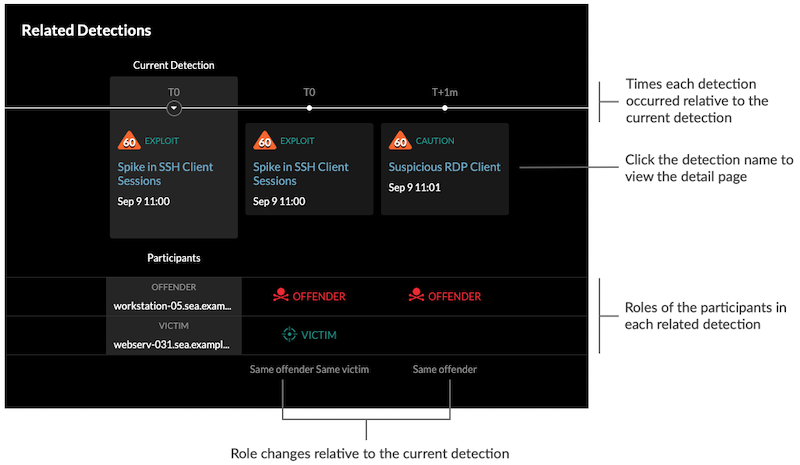
- Einzelheiten zur Erkennung
- Enthält eine ausführliche Beschreibung der Erkennung, z. B. zugehörige
MITRE-Techniken, Risikofaktoren, Angriffshintergründe und -diagramme, Abhilfemaßnahmen und
Referenzlinks zu Sicherheitsorganisationen wie MITRE.
Diese Details werden neben der Erkennungskarte auf Breitbildschirmen (1900 Pixel oder mehr) angezeigt, oder Sie können darauf zugreifen , indem Sie darauf klicken Einzelheiten unter dem Erkennungstitel, wenn die Erkennungsseite gruppiert wird nach Typen.
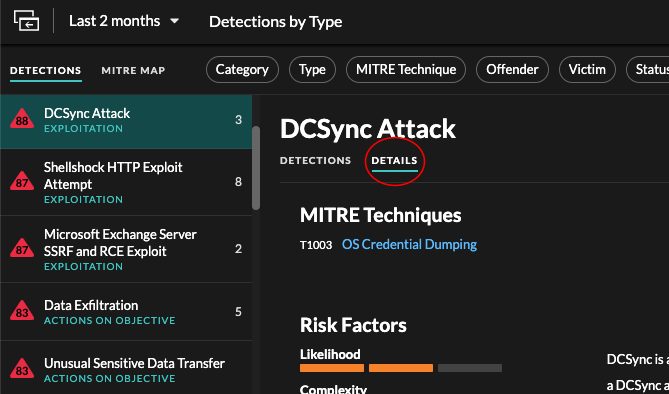
Hinweis: Du kannst Erkennung teilen Detailseiten mit anderen ExtraHop-Benutzern.
Erkennungskatalog
Der Erkennungskatalog enthält eine vollständige Liste aller Erkennungstypen im ExtraHop-System, einschließlich Erkennungstypen, die derzeit inaktiv sind oder überprüft werden. Sie können benutzerdefinierte Erkennungstypen auch auf der Seite Erkennungskatalog verwalten.
Sie können auf die Seite Erkennungskatalog zugreifen, indem Sie auf das Symbol Systemeinstellungen klicken.
![]() .
.

Zusätzlich zum Anzeigenamen und Autor können Sie die Liste der Erkennungstypen nach ID, Status, Kategorie, MITRE-Techniken, die dem Erkennungstyp zugeordnet sind, und Erkennungstypen filtern, die Daten aus dem Fluss unterstützen Sensoren.
Klicken Sie auf eine von ExtraHop verfasste Erkennung, um die Einstellungen für den Erkennungstyp Bereich, in dem der Name des Erkennungstyps, die ID, der Autor, der aktuelle Status des Erkennungstyps, das Datum, an dem der Erkennungstyp erstmals für die Produktion freigegeben wurde (sofern verfügbar), und die zugehörigen Kategorien angezeigt werden. Um mehr über die Erkennung zu erfahren, klicken Sie auf Details zum Entdeckungstyp.
Status des Entdeckungstyps
- Aktiv
- Aktive Erkennungstypen sind für alle Sensoren verfügbar und können in Ihrer Umgebung zu Erkennungen führen.
- Inaktiv
- Inaktive Erkennungstypen wurden von allen Sensoren entfernt und erzeugen keine Erkennungen mehr. Wenn ein Erkennungstyp inaktiv wird, werden bestehende Erkennungen dieses Typs weiter anzeigen.
- Im Rückblick
- In Review werden die Erkennungstypen auf einer begrenzten Anzahl von ExtraHop-Systemen evaluiert, bevor sie für alle Sensoren verfügbar sind. Diese Erkennungstypen werden einer gründlichen Prüfung auf Effizienz und Genauigkeit unterzogen, bevor sie einer zunehmenden Anzahl von Sensoren zur Verfügung gestellt werden. Der Überprüfungszeitraum kann bis zu mehreren Wochen dauern. Nach Abschluss der Überprüfung wird der Status des Entdeckungstyps auf Aktiv aktualisiert.
Im Folgenden finden Sie einige wichtige Überlegungen dazu, ob Erkennungen eines bestimmten Typs in Ihrer Umgebung sichtbar sind:
- Wenn aktive Erkennungen nicht wie erwartet angezeigt werden, erfordert der Erkennungstyp möglicherweise Entschlüsselung oder unterstützt möglicherweise keine Durchflusssensoren (nur Reveal (x) 360).
- Reveal (x) Unternehmenssysteme müssen verbunden sein mit Cloud-Dienste um regelmäßige Updates für den Erkennungskatalog zu erhalten. Ohne eine Verbindung zu Cloud Services Updates sind verzögert bis die Firmware aktualisiert ist.
Benutzerdefinierte Erkennungen
- Um einen benutzerdefinierten Erkennungstyp zu erstellen, klicken Sie auf Erstellen in der oberen rechten Ecke der Seite. Die Erkennungstyp-ID für den neuen Erkennungstyp muss mit der ID übereinstimmen, die im benutzerdefinierten Erkennungsauslöser enthalten ist. Erfahre mehr über Erstellen einer benutzerdefinierten Erkennung.
- Um eine benutzerdefinierte Erkennung zu bearbeiten, klicken Sie auf die Erkennung und bearbeiten Sie den Anzeigenamen, den Autor, die Erkennungskategorien und die zugehörigen MITRE-Techniken in der Erkennungstyp bearbeiten Panel. Sie können keine Erkennungen bearbeiten, bei denen ExtraHop als Autor aufgeführt ist.
- Um eine benutzerdefinierte Erkennung zu löschen, klicken Sie auf die Erkennung und dann auf Löschen aus dem Einstellungen für den Erkennungstyp Panel.
- Bei benutzerdefinierten Erkennungen wird unter Status immer ein Bindestrich (-) angezeigt.
Ermittlungen
(nur NDR-Modul) Mithilfe von Untersuchungen können Sie mehrere Entdeckungen in einer einzigen Zeitleiste und Karte hinzufügen und anzeigen. Anhand einer Karte mit verbundenen Erkennungen können Sie feststellen, ob verdächtiges Verhalten eine gültige Bedrohung darstellt und ob eine Bedrohung von einem einzelnen Angriff oder Teil einer größeren Angriffskampagne stammt.
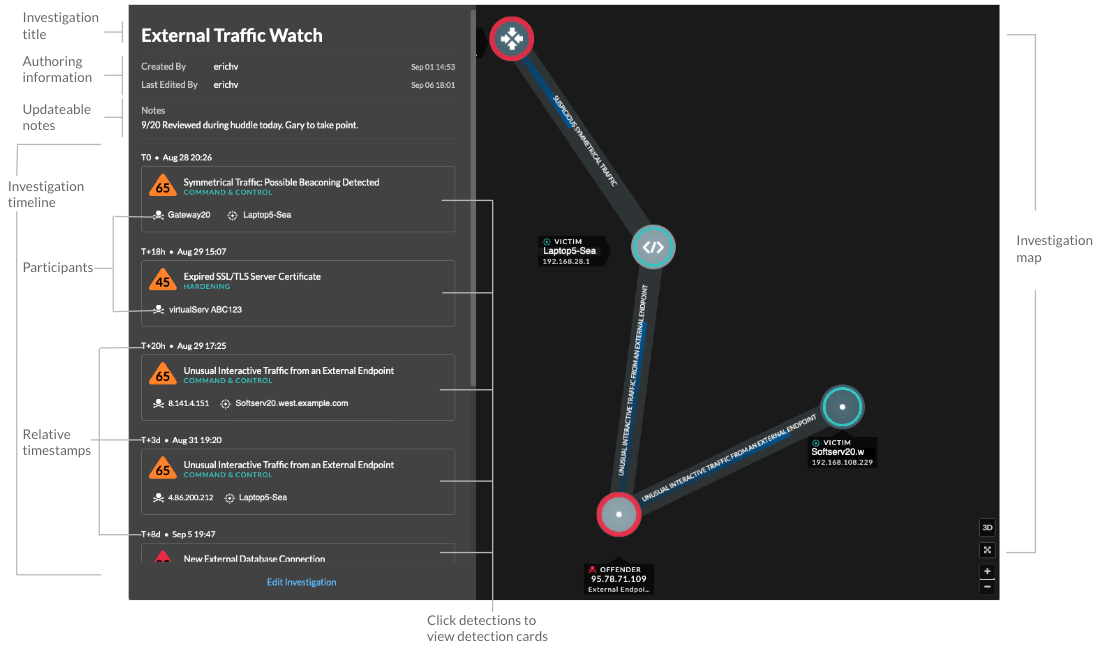
Sie können Untersuchungen auf einer Entdeckungsdetailseite oder über das Menü Aktionen auf jeder Entdeckungskarte erstellen und zu ihnen hinzufügen.
- Zeitplan für die Untersuchung
-
Die Zeitleiste wird links auf der Seite angezeigt und listet die hinzugefügten Erkennungen in chronologischer Reihenfolge auf. Neue Entdeckungen, die hinzugefügt werden, werden in der Zeitleiste entsprechend der Uhrzeit und dem Datum der Erkennung sowie relativ zur frühesten Erkennung, die mit T0 gekennzeichnet ist, angezeigt. Erkennungsteilnehmer werden unter dem Erkennungstitel angezeigt, und Informationen zur Erkennungsverfolgung, wie Beauftragter und Status, werden neben den Teilnehmern angezeigt.
Klicken Sie auf eine Erkennung in der Timeline, um die Erkennungskarte und markieren Sie die Erkennungsteilnehmer auf der Untersuchungskarte. Klicken Sie auf der Karte oder in der Ermittlungskarte auf einen Teilnehmer, um grundlegende Details und Links zur Seite mit der Geräteübersicht sowie zu anderen Erkennungen anzuzeigen, bei denen das Gerät ein Teilnehmer ist.
Klicken Sie in der oberen rechten Ecke der Erkennungskarte auf Gehe zu
 Symbol, um das zu sehen
Seite mit Erkennungsdetails, oder die x Symbol
, um die Erkennung zu schließen und zur Ermittlungszeitleiste zurückzukehren.
Symbol, um das zu sehen
Seite mit Erkennungsdetails, oder die x Symbol
, um die Erkennung zu schließen und zur Ermittlungszeitleiste zurückzukehren. 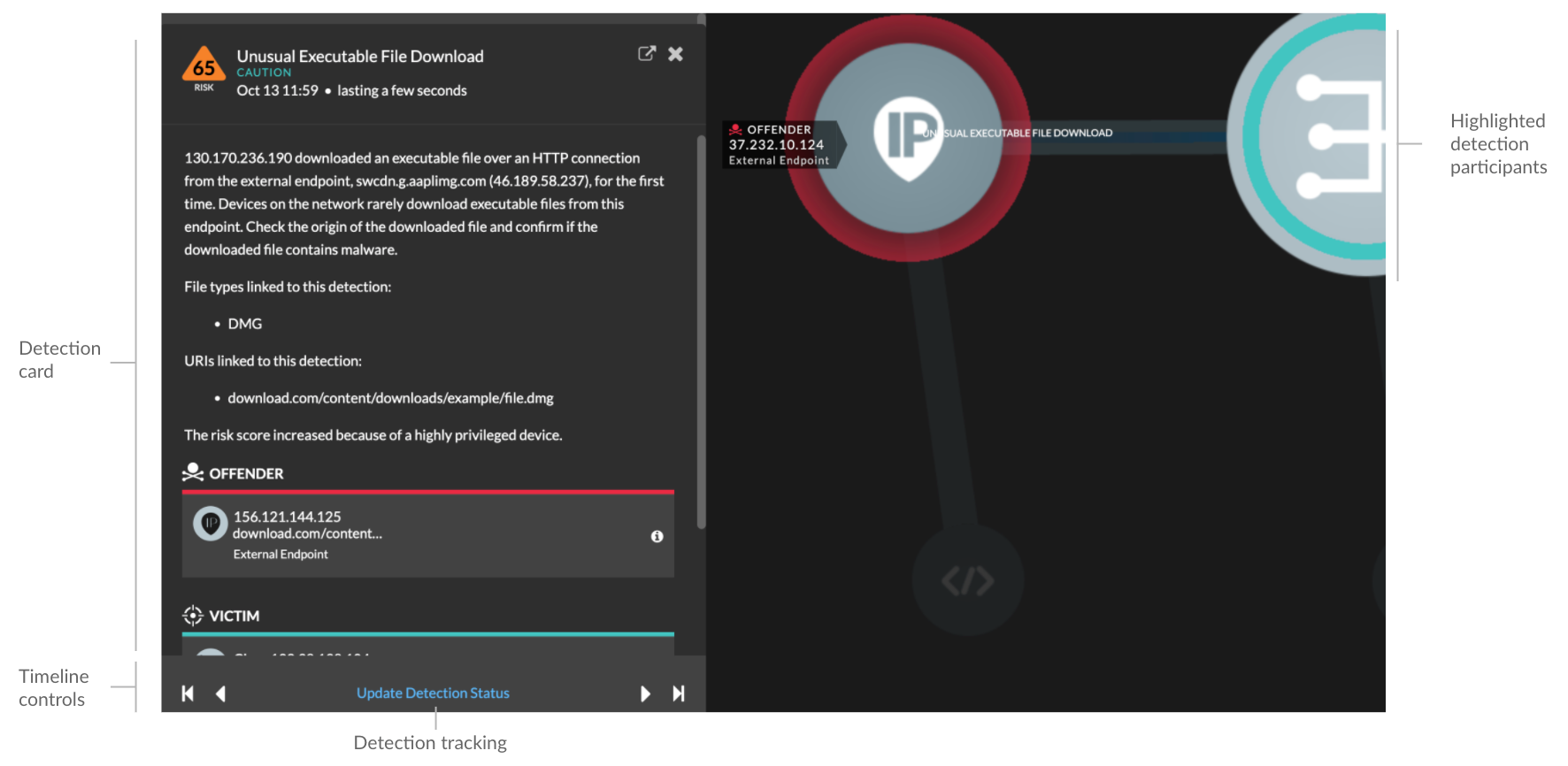
Klicken Sie unter der Erkennungskarte auf Spurerkennung zu bearbeiten Erkennungsverfolgung Informationen. Sie können auf die Timeline-Steuerelemente klicken, um andere Erkennungen in der Untersuchung anzuzeigen.
- Ermittlungskarte
- Die Ermittlungskarte zeigt den Täter und das Opfer jeder Erkennung
im Rahmen der Untersuchung. Die Teilnehmer sind durch Linien verbunden, die mit dem Erkennungstyp
gekennzeichnet sind, und Geräterollen werden durch ein
Symbol dargestellt.
- Klicken Sie in der Untersuchungszeitleiste auf eine Erkennung, um die Teilnehmer hervorzuheben. Kreise sind rot hervorgehoben, wenn das Gerät der Täter ist, und blaugrün, wenn das Gerät das Opfer ist. Die Markierungen werden aktualisiert, wenn Sie auf eine andere Erkennung klicken, sodass Sie leichter erkennen können, wann ein Teilnehmer vom Opfer zum Täter wechselt.
- Klicken Sie auf einen Kreis, um Details wie den Hostnamen, die IP-Adresse oder die MAC-Adresse des Gerät anzuzeigen oder um zu den zugehörigen Erkennungen zu navigieren oder Seite „Geräteübersicht".
- Zeigen Sie mit der Maus auf einen Kreis oder eine Linie, um die Bezeichnung anzuzeigen.
- Hinweise
- Klicken Untersuchung bearbeiten um Notizen hinzuzufügen oder den Namen der Untersuchung zu ändern. Du kannst weitermachen einzelne Erkennungen verfolgen nachdem Sie sie zu einer Untersuchung hinzugefügt haben.
Auffinden von Erkennungen im ExtraHop-System
Die Seite Erkennungen bietet zwar schnellen Zugriff auf alle Erkennungen, es gibt jedoch Indikatoren und Links zu Erkennungen im gesamten ExtraHop-System.
| Hinweis: | Erkennungen bleiben gemäß Ihrem System-Lookback-Kapazität für 1-Stunden-Metriken mit einer Mindestspeicherzeit von fünf Wochen. Erkennungen bleiben ohne unterstützende Metriken im System, wenn Ihre System-Lookback-Kapazität weniger als fünf Wochen beträgt. |
- Klicken Sie auf einer Seite mit der Geräteübersicht auf Erkennungen, um eine Liste der zugehörigen Erkennungen anzuzeigen. Klicken Sie auf den Link für eine einzelne Erkennung, um die Seite mit den Erkennungsdetails anzuzeigen.
- Klicken Sie auf einer Seite mit der Gerätegruppenübersicht auf den Link Erkennungen, um zur Seite Erkennungen zu gelangen. Die Entdeckungsliste wird nach der Gerätegruppe als Quelle gefiltert.
- Klicken Sie auf der Protokollseite eines Gerät oder einer Gerätegruppe auf den Link Erkennungen, um zur Seite Erkennungen zu gelangen. Die Entdeckungsliste wird nach Quelle und Protokoll gefiltert.
- Klicken Sie auf einer Aktivitätsdiagramm auf ein Gerät, das animierte Impulse rund um die Kreisbeschriftung anzeigt, um eine Liste der zugehörigen Erkennungen anzeigen. Klicken Sie auf den Link für eine einzelne Erkennung, um die Erkennungsdetails anzuzeigen.
- Zeigen Sie in einem Diagramm auf einem Dashboard oder einer Protokollseite mit der Maus auf ein Erkennungsmarker um den Titel der zugehörigen Erkennung anzuzeigen, oder klicken Sie auf die Markierung, um die Erkennungsdetails anzuzeigen.
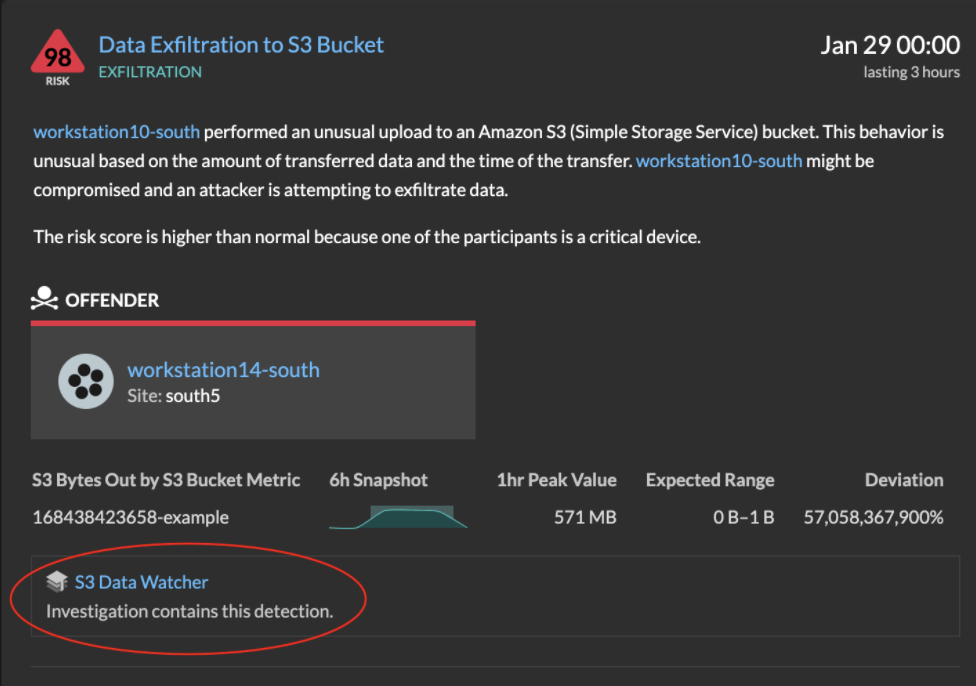
Danke für deine Rückmeldung. Dürfen wir Sie kontaktieren, um weitere Fragen zu stellen?